Η άνθηση των πλατφορμών OTT, όπως το Amazon Prime και το Netflix, μας προσφέρουν έναν πιο ευχάριστο τρόπο να διασκεδάζουμε με πόρους ταινιών υψηλής ανάλυσης καθώς και τηλεοπτικών σειρών χωρίς να κάνουμε πια παρέα στους κινηματογράφους. Ωστόσο, εάν θέλετε να εγγυηθείτε μια ομαλή εμπειρία ροής σε όλες τις συσκευές, η εγγραφή τους σε υψηλή ανάλυση μπορεί να είναι ένας τρόπος για να τα καταφέρετε. Ως εκ τούτου, αυτή η ανάρτηση έχει συγκεντρώσει όλες τις πιθανές λύσεις για να βοηθήσει στην εγγραφή βίντεο ροής σε όλες τις συσκευές. Τώρα, ας βουτήξουμε στο διάβασμα!
Ακρο: Η εγγραφή βίντεο ροής μπορεί να προκαλέσει σφάλματα μαύρης οθόνης ή ασαφή βίντεο λόγω της φύσης εγγραφής. Αν αναζητάτε έναν εναλλακτικό τρόπο λήψης βίντεο από υπηρεσίες ροής (π.χ. Netflix, Amazon Prime, Disney+), δοκιμάστε Πρόγραμμα λήψης βίντεο MovPilot All-in-One για να λαμβάνετε τα αγαπημένα σας βίντεο ποιότητας 1080P και με διατήρηση της αρχικής ποιότητας ήχου.
Σχετικές αναγνώσεις
8 καλύτερα προγράμματα λήψης βίντεο ροής για Windows και Mac
Το καλύτερο δωρεάν εργαλείο αφαίρεσης DRM για ξεκλείδωμα ψηφιακού περιεχομένου [Νέο!]
Πώς να εγγράψετε βίντεο ροής στα Windows
Συσκευή εγγραφής οθόνης FonePaw προσφέρει μια εύχρηστη λύση για τους χρήστες των Windows για εγγραφή βίντεο ροής έως και χωρίς απώλειες σε MP4/MOV. Έχει σχεδιαστεί με ένα φιλικό περιβάλλον χρήστη, αλλά προηγμένες δυνατότητες εγγραφής, που σας επιτρέπουν να έχετε τον πλήρη έλεγχο των εγγραφών σας προσαρμόζοντας ευέλικτα την περιοχή εγγραφής, την ένταση, την ποιότητα και περισσότερες παραμέτρους στις προτιμήσεις σας.
Αυτή η συσκευή εγγραφής οθόνης προσφέρει επίσης επιτάχυνση υλικού και λήψεις 60 καρέ ανά δευτερόλεπτο, γεγονός που εξασφαλίζει απόδοση χωρίς καθυστέρηση, διασφαλίζοντας ότι η εγγραφή είναι αρκετά ομαλή, χωρίς να κολλάει καθόλου στη μέση. Στη συνέχεια, διαβάστε τον οδηγό χειρισμού και πάρτε τον τρόπο εγγραφής βίντεο ροής με το FonePaw Screen Recorder.
Ακρο: Σημειώνεται ότι δεν μπορείτε να επεξεργαστείτε απευθείας ηχογραφήσεις ροής βίντεο από τις επίσημες εφαρμογές ή με τα προγράμματα αναπαραγωγής ιστού ανοιχτά στο Google Chrome. Επειδή τέτοιοι πόροι ροής θα κρυπτογραφούνται με DRM, η επεξεργασία της άμεσης εγγραφής θα σας φέρει ένα σφάλμα μαύρης οθόνης. Επομένως, είναι σκόπιμο να χρησιμοποιήσετε τον Firefox για πρόσβαση στους πόρους βίντεο και επεξεργασία εγγραφών οθόνης για να αποφύγετε μια τέτοια αποτυχία.
Βήμα 1. Προετοιμάστε το βίντεο ροής στο Firefox πρόγραμμα περιήγησης. Εν τω μεταξύ, εκτελέστε το FonePaw Screen Recorder στον υπολογιστή σας με Windows.
Βήμα 2. Επιλέγω Συσκευή εγγραφής βίντεο από την κύρια ροή του προγράμματος. Τώρα, μπορείτε να προσαρμόσετε τις ρυθμίσεις εγγραφής όπως η περιοχή και η ένταση του ήχου στις προτιμήσεις σας.
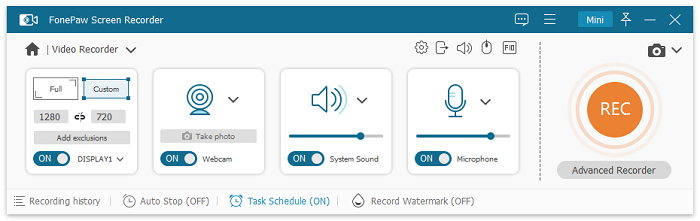
Βήμα 3. Στη συνέχεια, παίξτε το βίντεο ροής και πατήστε REC στο FonePaw Screen Record για να προχωρήσετε στην εγγραφή οθόνης.
Βήμα 4. Όταν τελειώσει η αναπαραγωγή του βίντεο, σταματήστε την εγγραφή και αποθηκεύστε το εγγεγραμμένο βίντεο στην επιφάνεια εργασίας σε χρόνο μηδέν.
Προτείνεται για εσάς
Πώς να εγγράψετε το Netflix χωρίς μαύρη οθόνη
Πώς να εγγράψετε το Amazon Prime Video σε PC/Mac/iPhone/Android
Πώς να εγγράψετε το Disney Plus χωρίς μαύρη οθόνη [Οποιαδήποτε συσκευή]
Πώς να εγγράψετε βίντεο ροής σε Mac
Η εγγραφή βίντεο ροής σε Mac μπορεί να είναι ακόμα πιο απλή, όταν το προεπιλεγμένο πρόγραμμα αναπαραγωγής πολυμέσων QuickTime Player, είναι εξοπλισμένο με μια ενσωματωμένη δυνατότητα εγγραφής για να προσφέρει έναν εύκολο τρόπο λήψης της οθόνης. Ομοίως, για να αποτρέψετε σφάλματα μαύρης οθόνης που προκύπτουν από την προστασία DRM βίντεο ροής, συνιστάται να χρησιμοποιείτε τον Firefox για την αναπαραγωγή τους και στη συνέχεια να κάνετε εγγραφή με το QuickTime. Τώρα, ελέγξτε επίσης τις οδηγίες και μάθετε πώς λειτουργεί:
Βήμα 1. Αποκτήστε το βίντεο ροής Firefox έτοιμος. Στη συνέχεια, ανοίξτε το QuickTime Player σε Mac.
Βήμα 2. Πηγαίνετε στο Αρχείο >> Νέα εγγραφή οθόνης για να προκαθορίσετε τις ρυθμίσεις εγγραφής εκ των προτέρων. Καλύτερα να διαλέξεις Εσωτερικό μικρόφωνο σε καταγράψτε τον ήχο των βίντεο ροής.
Σημείωση: Αρχικά, το QuickTime Player δεν μπορεί καθόλου να εγγράψει εσωτερικό ήχο. Μόνο με την εγκατάσταση προγραμμάτων τρίτων όπως το BlackHole ή το Soundflowers μπορείτε να βρείτε την επιλογή για εναλλαγή.
Βήμα 3. Στη συνέχεια, παίξτε το βίντεο και πατήστε επίσης το κόκκινο Ρεκόρ κουμπί για να ξεκινήσει η εγγραφή.
Βήμα 4. Μόλις τελειώσει η εγγραφή, σταματήστε την και μεταβείτε στο Αρχείο >> Εξαγωγή για να αποθηκεύσετε το εγγεγραμμένο βίντεο ροής σε Mac.
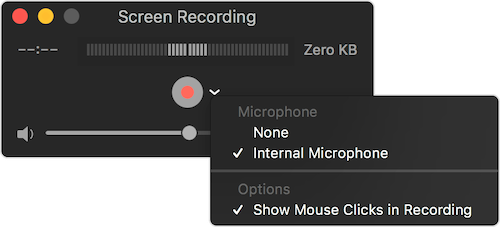
Πώς να εγγράψετε βίντεο ροής σε Android/iOS
Προσανατολισμένο για χρήστες κινητών Android και iOS, PlayOn Cloud μπορεί να σας προσφέρει έναν τρόπο εγγραφής και λήψης ταινιών και εκπομπών συνεχούς ροής για αναπαραγωγή εκτός σύνδεσης χωρίς σύνδεση στο διαδίκτυο. Παρέχει ευκρίνεια Full HD στις εγγραφές εξόδου και εξάγει πόρους βίντεο σε κατάσταση χωρίς DRM για αναπαραγωγή με οποιαδήποτε εγκατεστημένη συσκευή αναπαραγωγής πολυμέσων στις συσκευές σας χωρίς διαφημίσεις.
Τώρα, ας δούμε επίσης περισσότερες λεπτομέρειες σχετικά με τον τρόπο χρήσης του PlayOn Cloud για εγγραφή βίντεο ροής σε Android/iOS:
Βήμα 1. Τρέξιμο PlayOn Cloud αφού το εγκαταστήσετε στις φορητές συσκευές σας. Πρέπει πρώτα να δημιουργήσετε έναν λογαριασμό για να συνδεθείτε στην εφαρμογή.
Βήμα 2. Αφού ολοκληρωθεί η σύνδεση του λογαριασμού, επιλέξτε μια υπηρεσία ροής από το Κανάλια καρτέλα και επίσης συνδεθείτε με τα διαπιστευτήρια της υπηρεσίας βίντεο. Μετά από αυτό, μπορείτε να κάνετε αναζήτηση για πρόσβαση σε οποιοδήποτε βίντεο θέλετε.
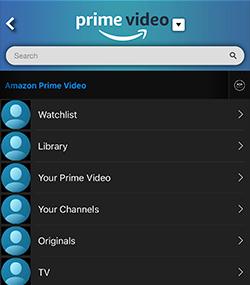
Βήμα 3. Για να εγγράψετε το βίντεο ροής που σας αρέσει, απλώς πατήστε το Ρεκόρ και στη συνέχεια το PlayOn Cloud θα το καταγράψει αυτόματα για εσάς.
Βήμα 4. Μόλις τελειώσει η εγγραφή, μεταβείτε στην καρτέλα Ηχογραφήσεις για πρόσβαση στο εγγεγραμμένο βίντεο. Εδώ, μπορείτε να το κατεβάσετε στην κινητή συσκευή σας και να παίξετε με άλλες συσκευές αναπαραγωγής πολυμέσων ελεύθερα εκτός σύνδεσης!
Πώς να εγγράψετε βίντεο ροής στο Διαδίκτυο
Αντί να χρησιμοποιείτε ένα πρόγραμμα τρίτου κατασκευαστή, μπορείτε να δοκιμάσετε την εγγραφή βίντεο ροής στο διαδίκτυο με τη συσκευή εγγραφής βίντεο ροής που βασίζεται στο web, Vmaker. Απλώς μεταβείτε σε αυτό σε ένα πρόγραμμα περιήγησης ιστού και μπορείτε να προχωρήσετε στην εγγραφή οθόνης για να τραβήξετε οποιοδήποτε από τα αγαπημένα σας βίντεο ροής και, στη συνέχεια, να τα εξαγάγετε ως κανονικά τοπικά αρχεία εκτός σύνδεσης.
Ωστόσο, σημειώνεται ότι το Vmaker μπορεί να εγγράψει βίντεο ανοιχτού κώδικα μόνο σε πλατφόρμες όπως το YouTube, το Discord, το Facebook κ.λπ. Για τους πόρους ροής που προστατεύονται από DRM που κυκλοφορούν σε Netflix, Amazon, Disney Plus κ.λπ., θα χρειαστείτε ένα πιο επαγγελματικό εργαλείο για να αφαιρέστε το DRM από τα βίντεο πριν την εγγραφή ή λήψη τους εκτός σύνδεσης.
Τώρα, ας προχωρήσουμε επίσης για να δούμε πώς να εγγράφετε βίντεο ροής στο διαδίκτυο χρησιμοποιώντας το Vmaker:
Βήμα 1. Εγκαταστήστε το Vmaker στο Chrome και εκκινήστε την επέκταση. Κάνοντας κλικ στο Ξεκινήστε την εγγραφή κουμπί, θα πλοηγηθείτε για να δημιουργήσετε και να συνδεθείτε με έναν λογαριασμό πρώτα.
Βήμα 2. Αφού ολοκληρωθεί η σύνδεση, ανοίξτε το βίντεο ροής στο πρόγραμμα περιήγησης και, στη συνέχεια, μπορείτε να ξεκινήσετε τη διαδικασία εγγραφής σε χρόνο μηδέν.
Συμβουλή: Πριν ξεκινήσει η εγγραφή, το Vmaker σάς επιτρέπει να επιλέξετε το παράθυρο και επίσης να προσαρμόσετε τις ρυθμίσεις εγγραφής για εγγραφή στις προτιμήσεις.
Βήμα 3. Όταν ολοκληρωθεί η εγγραφή, αποθηκεύστε την και εξαγάγετε στην επιλεγμένη μορφή στην επιφάνεια εργασίας για μελλοντική αναπαραγωγή.
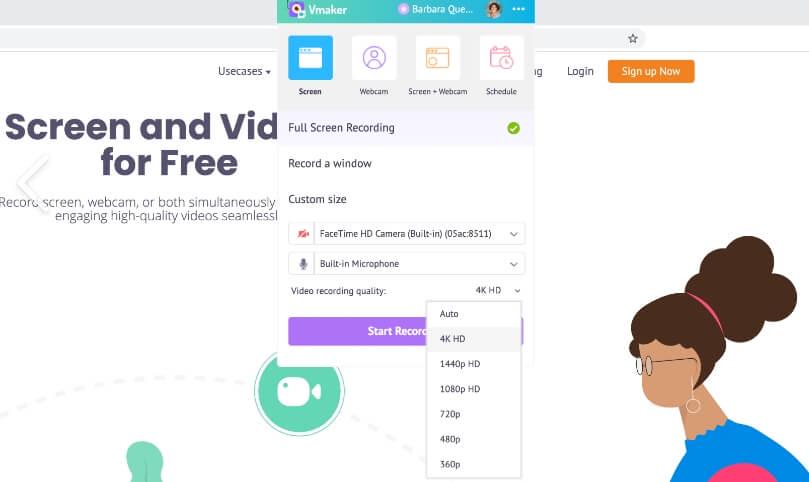
Συμβουλή: Κατεβάστε απευθείας βίντεο ροής 1080P σε MP4
Η εγγραφή βίντεο ροής μπορεί να είναι χάσιμο χρόνου και είναι εύκολο να αντιμετωπίσετε ασύμβατα ζητήματα που προκαλούν σφάλματα μαύρης οθόνης. Επίσης, το κοινό που επιδιώκει μια εμπειρία ροής βίντεο χωρίς απώλειες μπορεί να απογοητευτεί επειδή η εγγραφή σίγουρα θα συμπιέσει την ποιότητα της εικόνας.
Επομένως, εάν θέλετε έναν τρόπο να εξαγάγετε απευθείας βίντεο ροής χωρίς απώλεια ποιότητας και πιο αποτελεσματικά, Πρόγραμμα λήψης βίντεο MovPilot All-in-One προσφέρει έναν επαγγελματικό τρόπο για να το καταλάβετε. Το πρόγραμμα μπορεί να αφαιρέσει απευθείας την προστασία DRM και σας επιτρέπει λήψη βίντεο ροής σε κανονική μορφή MP4/MKV χωρίς να θυσιάζει καθόλου την ποιότητα HD 1080P.
Επιπλέον, διατηρεί το εφέ Dolby Atmos 5.1 Surround Sound για λήψη βίντεο που συνοδεύουν επιλεγμένα κομμάτια ήχου καθώς και υπότιτλους, δίνοντάς σας την ίδια εμπειρία ροής υψηλής ανάλυσης μετά τη λήψη βίντεο εκτός σύνδεσης.
Αφρώδη χαρακτηριστικά του MovPilot All-in-One Video Downloader
- Αποθηκεύστε βίντεο ροής από Amazon, Netflix, Disney+, Hulu, HBO Max σε MP4/MKV χωρίς DRM.
- Διατηρήστε την ποιότητα χωρίς απώλειες HD 1080P και τα πρωτότυπα ηχητικά εφέ.
- Υποστηρίξτε πολύγλωσσα κομμάτια ήχου και υπότιτλους, με τρεις λειτουργίες υποτίτλων.
- Ενσωματωμένο με τεχνικές επιτάχυνσης υλικού για παροχή 5 φορές μεγαλύτερη ταχύτητα λήψης.
- Ενσωματώστε 5 πλατφόρμες ροής βίντεο σε ένα εργαλείο για λήψη πόρων βίντεο χωρίς τοπικούς περιορισμούς.
Στη συνέχεια, δείτε επίσης πώς μπορείτε να κάνετε λήψη βίντεο ροής με τη βοήθεια του MovPilot All-in-One Video Downloader.
Βήμα 1. Εκτελέστε το MovPilot All-in-One Video Downloader και επιλέξτε την προτιμώμενη πλατφόρμα ροής από τη λίστα υπηρεσιών ροής. Στη συνέχεια, θα καθοδηγηθείτε να συνδεθείτε πρώτα με τον λογαριασμό σας.

Βήμα 2. Αναζητήστε το βίντεο ροής που θέλετε να κατεβάσετε εκτός σύνδεσης. Είναι επίσης δυνατή η επικόλληση της διεύθυνσης URL για πρόσβαση στο ακριβές αποτέλεσμα.

Βήμα 3. Πριν προχωρήσετε στη λήψη του βίντεο ροής, μπορείτε να κάνετε κλικ στο Ρυθμίσεις κουμπί για να διαμορφώσετε εκ των προτέρων τις ρυθμίσεις λήψης, όπως τη μορφή εξόδου, τον κωδικοποιητή, την ποιότητα και τις γλώσσες.

Βήμα 4. Απλώς κάντε κλικ στο λήψη κουμπιά για να αποθηκεύσετε όλα τα απαραίτητα βίντεο ροής εκτός σύνδεσης ταυτόχρονα.

Σύναψη
Η εγγραφή βίντεο ροής δεν είναι δύσκολη δουλειά με τη βοήθεια τόσων πολλών χρήσιμων συσκευές εγγραφής βίντεο ροής. Μπορείτε να επιλέξετε το κατάλληλο ανάλογα με το λειτουργικό σας σύστημα και τις προτιμήσεις σας. Ωστόσο, αυτός ο τρόπος αποθήκευσης βίντεο μεγάλης διάρκειας μπορεί να είναι αρκετά χρονοβόρος και μπορεί να μην είναι σε θέση να παρέχει εγγραφές υψηλής ποιότητας.
Επομένως, εάν θέλετε να εξοικονομήσετε χρόνο και να απολαύσετε μια πιο εύκολη υπηρεσία εξαγωγής βίντεο ροής υψηλής ανάλυσης, Πρόγραμμα λήψης βίντεο MovPilot All-in-One συνιστάται ιδιαίτερα. Δοκιμάστε το για να ελευθερώσετε την εμπειρία ροής σας τώρα! Απολαμβάνω!
Πρόγραμμα λήψης βίντεο MovPilot All-in-One
Κατεβάστε βίντεο από υπηρεσίες ροής για αναπαραγωγή σε οποιαδήποτε συσκευή χωρίς όρια.







